Twitterのアプリ連携の解除方法!認証して勝手にツイートされてないか確認!
Twitterでアプリ連携を許可することで、自分のアカウントで勝手にツイートされるなどアカウントが乗っ取られる危険性が高まります。乗っ取りを防ぐ方法はアプリ連携を解除することです。今回はTwitterのアプリ連携の解除方法などを解説していきます。

目次
Twitterのアプリ連携とは?
Twitterには、外部のWebサイトやアプリがTwitterのアカウントと連携して、連携先のWebサイトやアプリでTwitterアカウントのデータを利用できるようにする「アプリ連携」というサービスがあります。一見便利に思えるサービスですが、アプリ連携にはデメリットも存在します。
外部のWebサイトやアプリからTwitterに投稿する時に「〇〇にアカウントの利用を許可しますか?」というメッセージが出ますが、それを許可することによってTwitterのアプリ連携は完了します。しかしアプリ連携を許可したことにより、Twitterで勝手にフォローしていたり、ダイレクトメールを送ったり、ツイートしていたりする現象が起きます。
今回は、アプリ連携を許可したことによる、アカウントの乗っ取りを防ぐ方法を解説していきます。
Twitterのアプリ連携を確認・解除する方法
Twitterのアプリ連携が原因で起こるアカウントの乗っ取りを防ぐための方法として、アプリ連携を解除する方法があります。
それでは、Twitterのアプリ連携を確認して、解除する方法を解説していきます。
スマホでアプリ連携されている時の確認・解除方法
Twitterのアプリ連携の解除方法は、スマホとPCで少し手順が違います。まずはスマホでTwitterのアプリ連携を確認して解除す方法を解説します。
公式Twitterアプリで連携解除
以前はWeb版のTwitterでしかアプリ連携を解除できませんでしたが、今では公式Twitterアプリからでもアプリ連携を解除できるようになりました。
まずは公式アプリを起動し、画面左上のメニューから”設定とプライバシー”をタップし、続いて”アカウント”から”Twitterデータ”をタップします。
Twitterデータページを開いたら、”アプリと端末”をタップして"連携しているアプリ"を選択すれば、Twitterアカウントと連携しているアプリが一覧で表示されます。
Twitterのアカウントと連携しているアプリ一覧の中から、怪しいと思うアプリをタップし”アクセス権”を確認してください。”書き込み”という権限があれば、勝手にツイートなどをされている可能性があります。アプリ連携が不要だと思ったら、”アクセス権を取り消す”をタップして解除してください。
ブラウザで連携解除
「Safari」や「Chrome」などのブラウザでも、Twitterのアプリ連携を解除できます。ここではAndroidで「Chrome」を使ってアプリ連携を解除する方法を解説しますが、iPhoneで「Safari」を使った場合でも手順はほとんど同じです。
まずはモバイル版Twitterにログインしたら、画面左上のメニューから”設定とプライバシー”をタップし、続いて”アカウント”から”アプリとセッション”を選択すれば、Twitterアカウントと連携しているアプリが一覧で表示されます。
アプリ連携が不要なアプリをタップし”アクセス権を取り消す”をタップして解除してください。
PCでアプリ連携されている時の確認・解除方法
Twitterを常にPCで使用している方は、PCでもアプリ連携の解除ができます。まずはPCでTwitterにログインしたら、画面右上のメニューから”設定とプライバシー”をタップし、続いて”アプリと端末”をタップすればTwitterアカウントと連携しているアプリが一覧で表示されます。
アプリ連携が不要なら”許可を取り消す”をタップして解除してください。
乗っ取りや勝手にツイートをされるの防ぐ2段階認証
Twitterの乗っ取りや勝手にツイートされるのを防ぐ方法として、2段階認証を設定して簡単にログインできないようにする方法もあります。次は2段階認証について解説していきます。
Twitterの2段階認証について解説
2段階認証とは、パスワードだけでなく2段階コードを入力しなければログインができないシステムです。パスワードと2段階コードの2種類の番号を入力しなければログインができないため、セキュリティ対策としてとても有効です。
2段階コードの受け取りには、SMSで送ってもらうか、メールで送ってもらうか、専用のアプリでコードを作成するかの3つの方法が一般的です。
2段階認証の方法
今回はSMSでコードを受け取って、スマホで2段階認証を設定する方法を解説します。まずTwitterを起動し、画面左上のメニューから”設定とプライバシー”をタップし、続いて”アカウント”をタップしたら”セキュリティ”を選択し、”ログイン認証”をタップします。
次の画面でログイン認証の右の□にチェックを入れたら、ログイン認証の仕組みが表示されますので”始める”をタップします。そしてパスワードを入力し”認証”をタップしたら、コードを受け取る電話番号が間違っていないか確認し、”コードを送信”をタップします。
次にSMSで送られてきた認証コードを入力し”送信”します。これで2段階認証の設定が完了です。
Twitterで不審に思ったら連携解除を!
Twitterで勝手にツイートされていたりフォローしていたりした場合は、アカウントを乗っ取られてしまった可能性があります。アカウントを乗っ取られる原因は、アプリ連携を許可しているためです。
Twitterで不審な動きがあったらまずアプリ連携を解除し、2段階認証を設定してパスワードだけではログインできないようにしてください。
Twitterの記事が気になった方にはこちらもおすすめ!
 FacebookとTwitterが連携できない?連動して自動投稿と連携解除する方法を紹介
FacebookとTwitterが連携できない?連動して自動投稿と連携解除する方法を紹介 Twitterのスパムとは?アプリ連携で乗っ取られたスパムを解除する方法!
Twitterのスパムとは?アプリ連携で乗っ取られたスパムを解除する方法! Twitterの乗っ取り対処法!乗っ取られた原因解除や防止方法を紹介!
Twitterの乗っ取り対処法!乗っ取られた原因解除や防止方法を紹介! Twitterの定期ツイートの設定方法!自動ツイートの解除や定期botでオートツイートする!
Twitterの定期ツイートの設定方法!自動ツイートの解除や定期botでオートツイートする!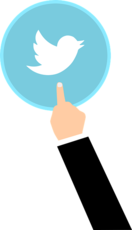 Twitterの3つのミュート機能を解説!ブロックとの違いや解除方法も!
Twitterの3つのミュート機能を解説!ブロックとの違いや解除方法も!
















